2019-09-02 18:00:52
录制视频过程中如何录制自己解说的声音?随着录屏需求的增多,各种录制场景及要求也是越来越多。比方说录制视频的过程中如何录制声音?录制视频的过程中如何录制自己解说的声音等等。那么如何在录屏的过程中录制自己解说的声音呢?今天小编为您分享一种专业的方法,继续往下看吧。

准备材料:电脑、需要录制的视频内容、嗨格式录屏大师

步骤一、获取软件
首先,从嗨格式录屏大师官网(地址:www.higeshi.com/lupingdashi),获取软件安装;
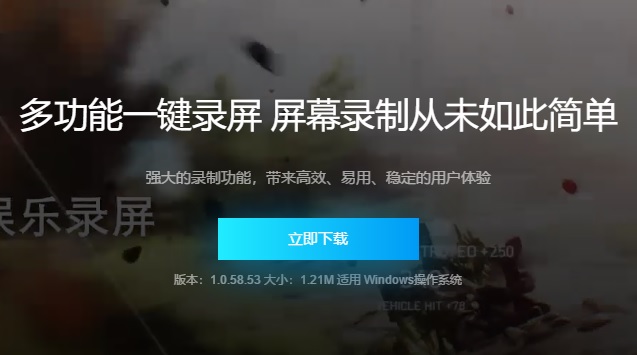
步骤二:模式选择
进入到软件当中,选择录屏模式(根据录屏场景选择)。一般情况下,录制视频选择“全屏录制”模式。如果您是录制游戏,也可以选择“游戏模式”。
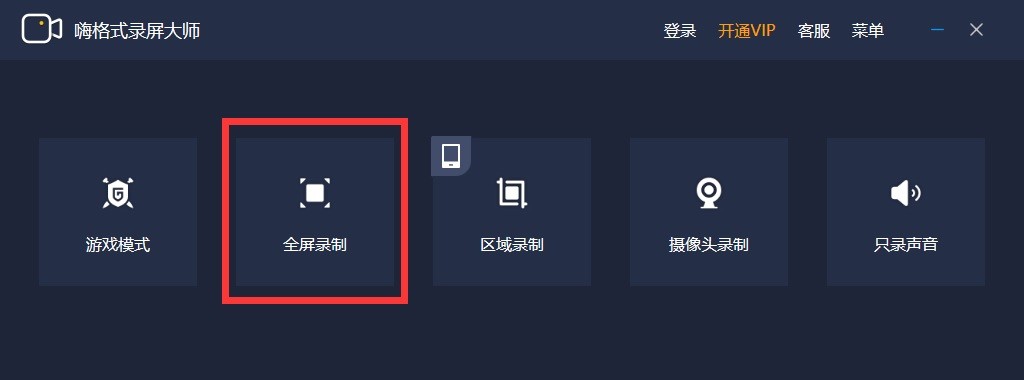
步骤三:参数设置
1、声音设置
进入到软件设置界面,对声音来源进行设置。一般录制自己解说的声音,开启麦克风声音即可。
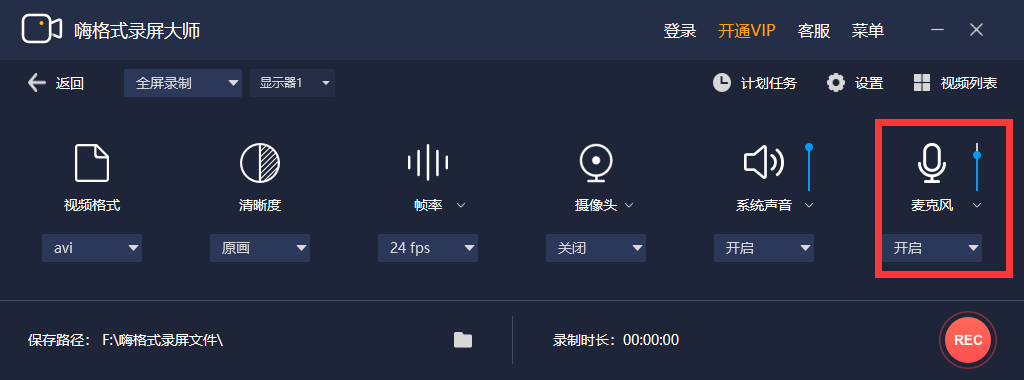
此外,还可以对麦克风的设备进行选择,我们可以点击“下拉框”,然后勾选自己需要的设备名称。
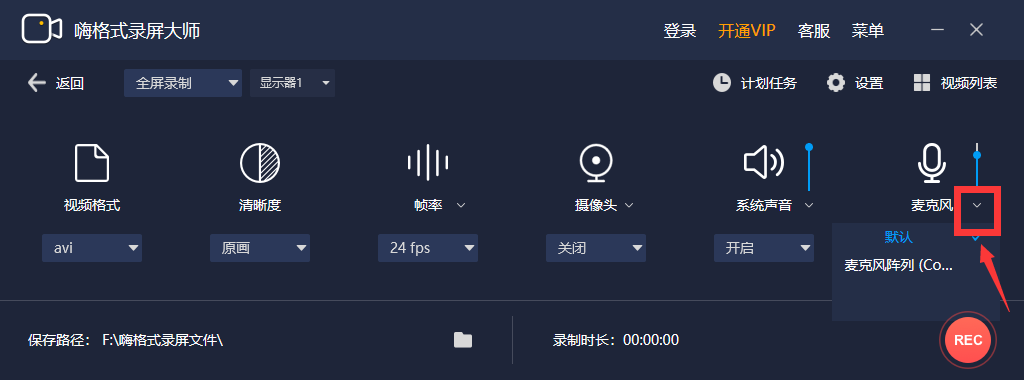
2、其他视频参数设置
然后根据自身需求,对其他视频参数进行设置。包括:视频格式、清晰度、视频帧率、计划定时录制等等;
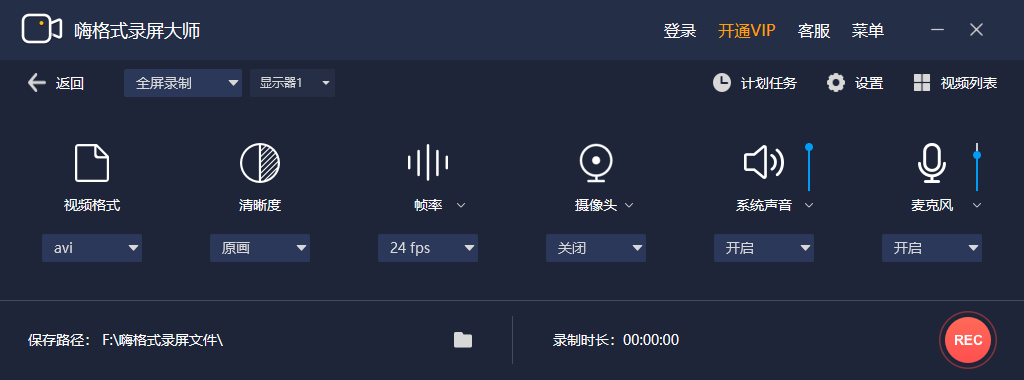
3、视频文件保存路径设置
根据需要录制的视频内容时长,对视频文件保存路径进行设置,要确保空间大小充足;
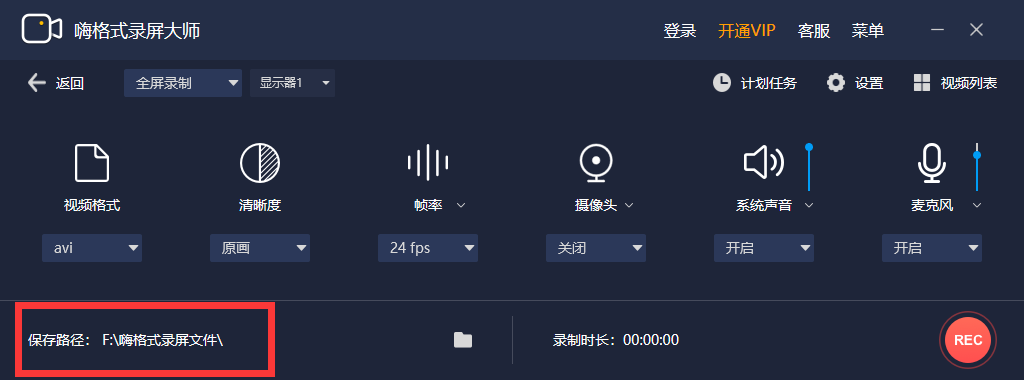
步骤四:开始录制
设置全部完成之后,需要对上述操作进行检查。确认无误后,打开需要录制的视频内容,并点击“开始录制”按钮即可录制视频的过程中录制自己解说的声音了。
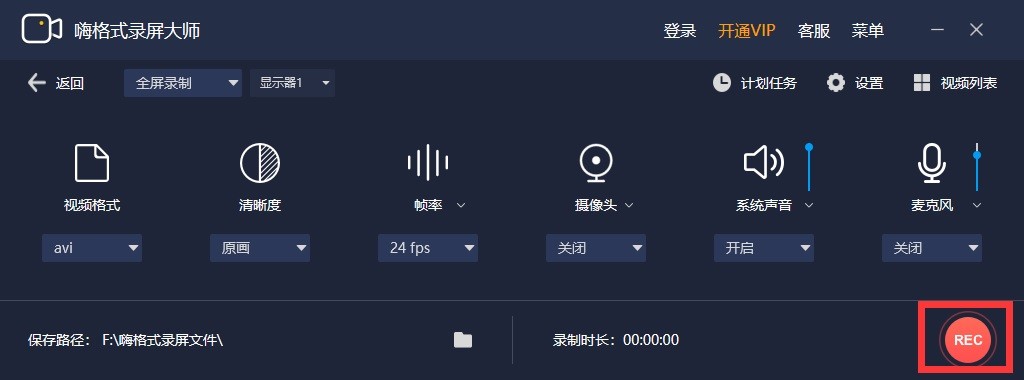
此外,嗨格式录屏大师还支持对录制的视频进行剪辑、定时计划录制、水印自定义设置、双屏幕电脑分屏/副屏/竖屏录制等。如果您有上述需要,不妨选择嗨格式录屏大师软件进行尝试。温馨提示:如果您在使用软件的过程中遇到问题,请及时与我们联系,祝您录屏愉快~
其他问题:
更多精彩内容,请点击《嗨格式录屏大师教程中心》查看。